网友擒拿提问:秀米编辑器排版教程下载
在微信公众号之中,一篇文章的排版对于读者的阅读体验是非常重要的,因此秀米编辑器为用户提供了各种排版的功能,还拥有一键排版的能力,大家可以根据自己的需要选择不同的排版方式。
秀米编辑器怎么排版:
一、手动排版。
1、首先我们编辑好自己的文章,然后点击正文右侧的排版按钮,如图所示。
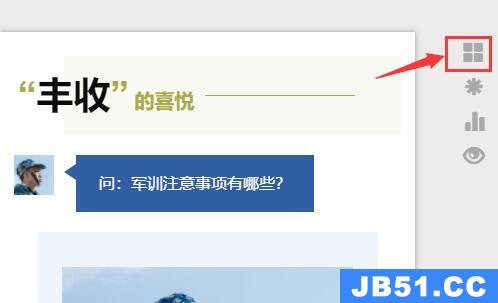
2、点击之后我们就可以看到自己的文章变成了这样。
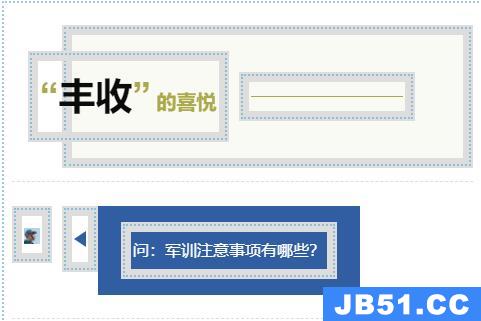
3、这时候使用鼠标按住这些方框,就可以拖动他们进行自由排版了。
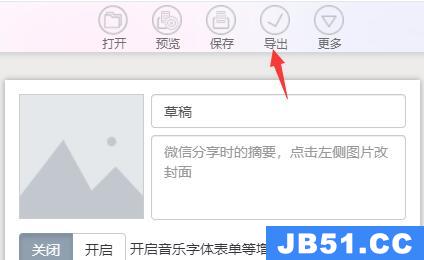
二、一键排版
1、首先我们要记录下不同的符号,具体符号如图所示。
(软件会自动根据你输入的符号来识别内容,才可以完成一键排版)
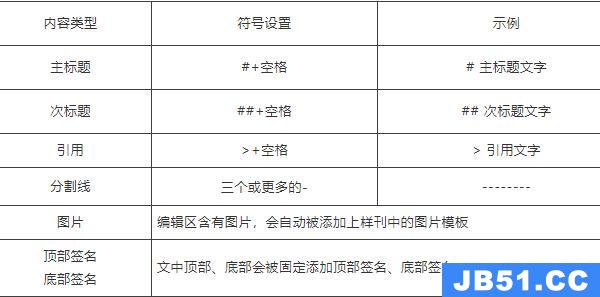
2、例如,我们在标题前加入“# ”
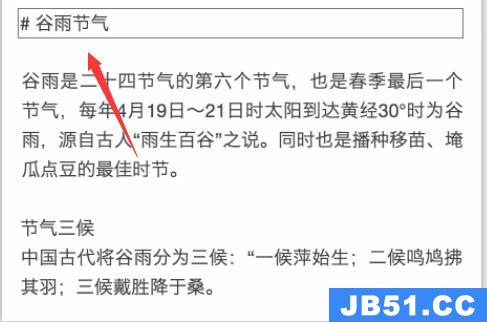
3、编辑完成后,进入“图文模板”,点击“样刊模板”中的“选择样刊图文”
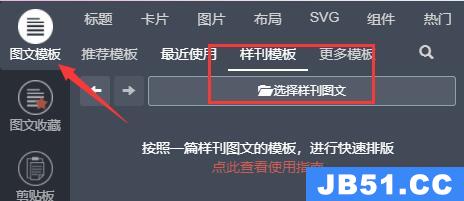
4、如果我们没有自己的样刊的话,可以在“系统样刊”中选择想要的样刊。
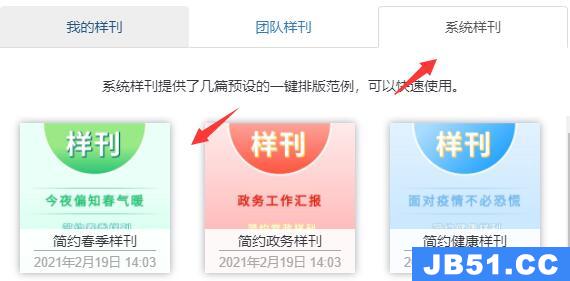
5、选择完成后在下方点击“确定”
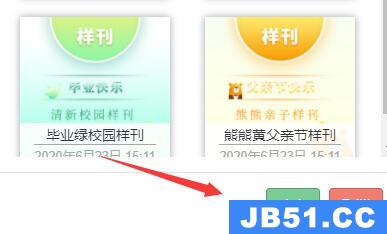
6、设置完成后在其中点击“一键排版”
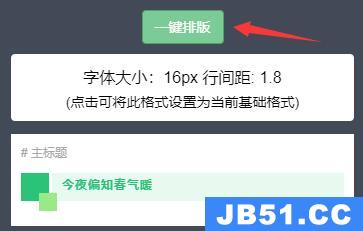
7、点击后就可以发现自己的标题已经自动生成了。
8、同样的,使用上面的标题、分割线、图片等符号,就可以让软件为我们一键自动排版了。
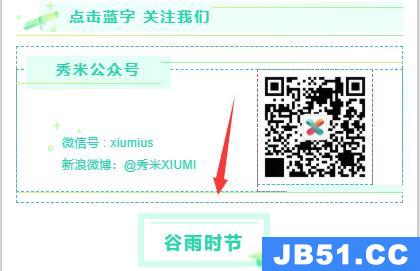
相关文章:秀米编辑器常见问题汇总 | 秀米编辑器怎么导出
以上就是秀米编辑器排版教程了,如果我们不知道应该如何排版,那么使用一键排版可以直接生成好看又清楚的文章。想知道更多相关教程还可以收藏国旅软件(jb51.cc)。
以上是国旅软件为你收集整理的秀米编辑器排版教程全部内容。
如果觉得国旅软件网站内容还不错,欢迎将国旅软件推荐给好友。
关于《秀米编辑器排版教程》相关问题的解答雨白小编就为大家介绍到这里了。如需了解其他软件使用问题,请持续关注国旅手游网软件教程栏目。
![oppo手机多屏互动连接电视的操作过程[oppo手机多屏互动连接电视的操作过程是什么]](http://img.citshb.com/uploads/article/20230512/645d9e670461e.jpg)
![opporeno来电秀怎么设置[oppok7怎么设置来电秀]](http://img.citshb.com/uploads/article/20230512/645d9237d5f96.jpg)
![oppok9手机返回键在哪里设置方法[oppok9手机返回键怎么设置]](http://img.citshb.com/uploads/article/20230512/645d8a6a6fcc0.jpg)
![荣耀magic3至臻版屏幕多大[荣耀手机magic3至臻版屏幕参数]](http://img.citshb.com/uploads/article/20230512/645d855d25d8e.jpg)
![荣耀magic3pro电池怎么样[华为荣耀magic3pro电池容量]](http://img.citshb.com/uploads/article/20230512/645d85451e719.jpg)
![饿了么会员开通教程在哪里[饿了么会员怎么开通2021]](http://img.citshb.com/uploads/article/20230911/64fe710cc6a21.jpg)
![5g手机可以用4g的手机卡吗详情查询[5g手机可以用4g的手机卡吗详情介绍]](http://img.citshb.com/uploads/article/20230902/64f3025c486ed.jpg)
![酷狗音乐的评论是真的吗[酷狗音乐评论怎么打开]](http://img.citshb.com/uploads/article/20230803/64cb5cf2aa042.jpg)
![哔哩哔哩漫画怎样调画质[哔哩哔哩漫画怎么调清晰度]](http://img.citshb.com/uploads/article/20230621/6492ac6f34b3e.jpg)
![米游社悬浮窗如何开启[米游社悬浮窗进游戏就消失]](http://img.citshb.com/uploads/article/20230619/6490097290eda.jpg)




